Gmail 有很多有用的功能,它免费为用户提供。但是,如果您经营一家企业,您很快就会意识到免费版本有局限性,这可能会阻碍您的业务增长。
为了让您的企业简化其内部因素并满足其客户的需求,切换到 Google 企业电子邮件是理想的选择。这种用于电子邮件和相关产品的企业版Gmail(以前称为 G Suite)旨在让像您这样的组织更轻松地进行沟通、轻松协作,并让生产力瓶颈成为过去。
Gmail 和 Google Workspace 之间的主要区别在于域。
尽管 Gmail 用户使用其域(即 [email protected]),但 Google Workspace 中的企业版 Gmail 允许企业使用自己的域(即 [email protected])。这使其成为个性化您的电子邮件通信和业务消息的绝佳解决方案。
本指南将引导您设置 Google Workspace 帐户。但首先,让我们看看将 Gmail 用于商业目的所获得的优势。
设置 Google Workspace 帐户的 14 个充分理由
1. 声誉
创建品牌企业电子邮件地址将使您看起来专业且值得信赖。
2. 安全
数据已成为大多数企业的关键问题,谷歌明白这一点。因此,它通过为您提供 Google Workspace 管理员、加密 (TLS) 和高级安全锁定功能来确保您的数据受到保护。
3. 垃圾邮件防护
Gmail 安全且擅长过滤垃圾邮件:使用 DKIM 和 SPF 记录,您可以对出站电子邮件进行身份验证,确保它们在传输过程中不会被更改,并提高您的垃圾邮件评级。
4.第三方DNS支持
Google Workspace 允许您将电子邮件托管给第三方,例如您的网络托管服务商。
您需要做的是将 cPanel 中的 MX 记录更新为 Google Workspace 上显示的记录。这减少了可传递性问题,因为您不依赖您的虚拟主机来处理电子邮件。
5.免费存储
享受超过 30 GB 的免费存储空间:这个额外的存储空间有助于满足更多存储需求。根据您的计划,您可以选择 2 TB 或 5 TB。
6.账户同步
它适用于 Outlook 等其他软件包,甚至允许您同步帐户。
7.无广告界面
Gmail 企业帐户没有广告。
8. 集成
使用 Google 企业电子邮件,您可以轻松访问所有内容——您的 Google 日历、Google 文档、用于发票或预算的 Google 表格、用于视频会议的 Meet 以及许多其他功能都集中在一个中心位置。
9.离线功能
您可以在未连接到互联网时使用 Gmail、Google 云端硬盘和 Google 日历。
10. 品牌推广
您可以在 Gmail 界面上为您的企业打造品牌。
11. 附加组件和扩展
企业版 Gmail 中的大多数扩展程序和插件都无需额外费用即可使用。其中包括 HubSpot、Zoom 和 WiseStamp。它还可以轻松地与 WordPress、Slack 和 Trello 等其他产品连接/集成。
12. 易用性
全球有超过 15 亿的 Gmail 用户。这意味着您的大多数员工很可能已经在使用 Gmail 及其其他产品,例如 Google Docs。因此,他们会发现只需较少的培训即可轻松切换到 Google Workspace。同时兼容多种手机操作系统,一键轻松切换个人账户和企业账户。
13. 可靠性
Google 已确保其服务的可靠性达到 99.9%。与其替代产品相比,维护和计划停机时间更少,这使得 Google Workspace 成为许多企业的理想选择。
14. 客户支持
可以通过电话、电子邮件或聊天获得 24 小时技术支持。
如何开始使用 Gmail 企业版
虽然与普通 Gmail 帐户相比,Google Workspace 有许多好处,但它们并不是免费的。
如果满足以下条件,Google Workspace 将适合您:
- 您对桌面解决方案或本地存储不满意,并希望切换到云端工作
- 您的业务依赖于 Google 文档、表格、幻灯片和其他 Google 工具
- 您需要一个具有全面技术支持的生产力工具,除了安全之外,还可以让您轻松与客户共享工作
- 您希望您的电子邮件看起来很专业
- 您代表一所学校或机构,并且想要一个能够在学生和教师之间提供轻松协作的平台
如果您决定在 Google Workspace 上托管您的企业电子邮件帐户,则需要执行以下步骤。
1. 填写您的个人资料
如今,大多数组织都希望您在使用他们的产品之前与他们建立一个帐户并提交您的用户信息,Google 也不例外。对于 Google Workspace,您可能需要回答一系列问题或提供有关您的业务或您自己的信息。
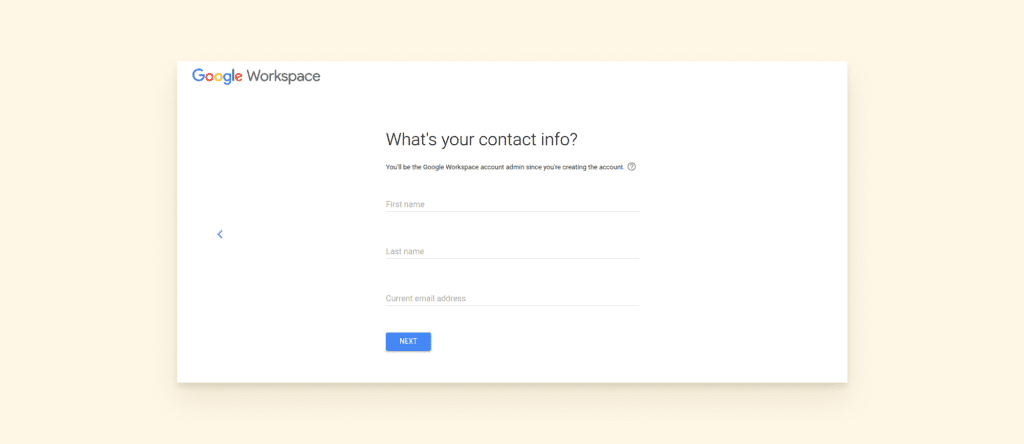
此类信息可能包括公司名称、员工人数、国家或地区、联系信息和当前电子邮件地址。填写完此信息后,您可以进行下一步。
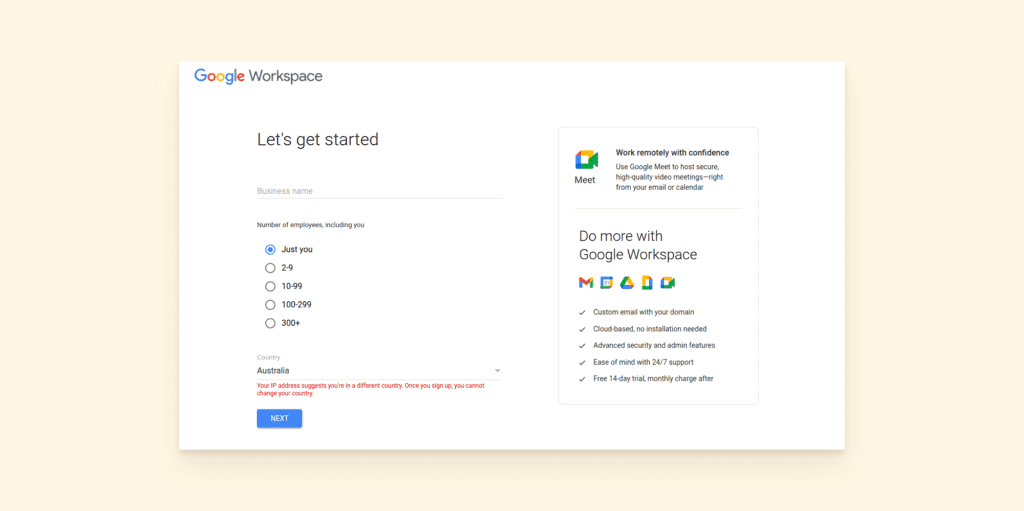
2.注册域或连接现有域
您有现有的域吗?
您可以在此帐户设置过程中使用它。如果您没有,请选择购买新域的选项。注册新域有两种方法。您可以通过 Google 购买或前往其他域名注册商并为您的企业获取新域名。
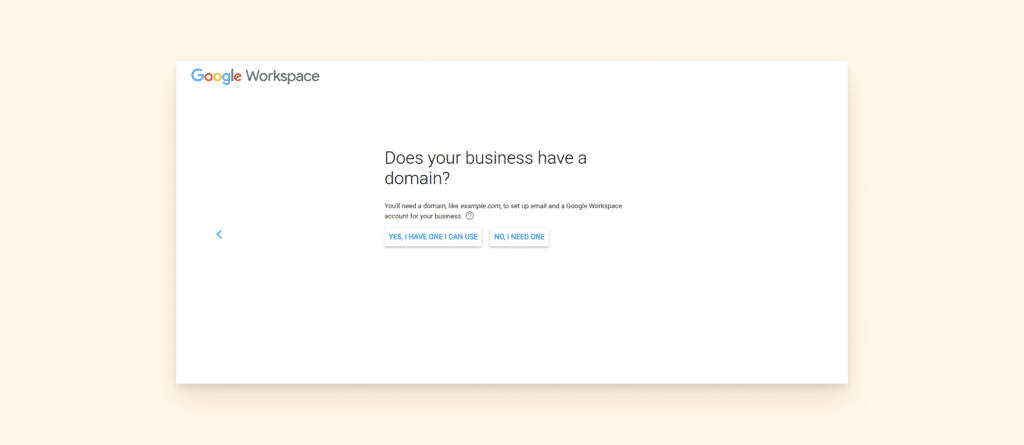
3. 选择登录方式
下一个信息中心会提示您填写登录 Google Workspace 的方式。在这里,为您的企业电子邮件选择一个用户名和一个与之关联的密码。
无论您选择哪种格式,都旨在在整个组织中保持相同的电子邮件地址格式,以确保一致性。因此,用户在选择正确的用户名时必须小心。在此之后,确认您不是机器人。
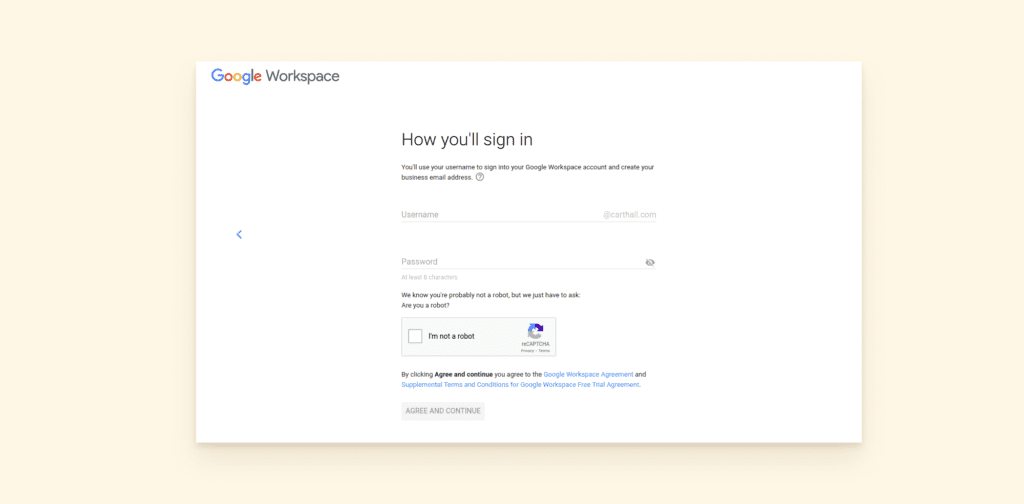
4. 接受条款和条件
在您接受条款和条件之前,请查看 G Suite 用户协议并了解其中的利害关系。点击 Google Workspace 协议链接,了解要求后,可以点击同意并继续进行下一步。
5. 选择你的计划
大多数 IaaS 提供商都构建了他们的产品来满足每个企业的不同需求。对于 Google Workspace,有四种可用计划:Business Starter、Business Standard、Business Plus 和 Enterprise 计划。
但是,在接受条款和条件后,您不会被带到选择计划的屏幕。该程序会自动将您带到 Business Starter 计划,您可能无法在下一步中切换计划。这意味着您只有在完成设置后才能升级计划。
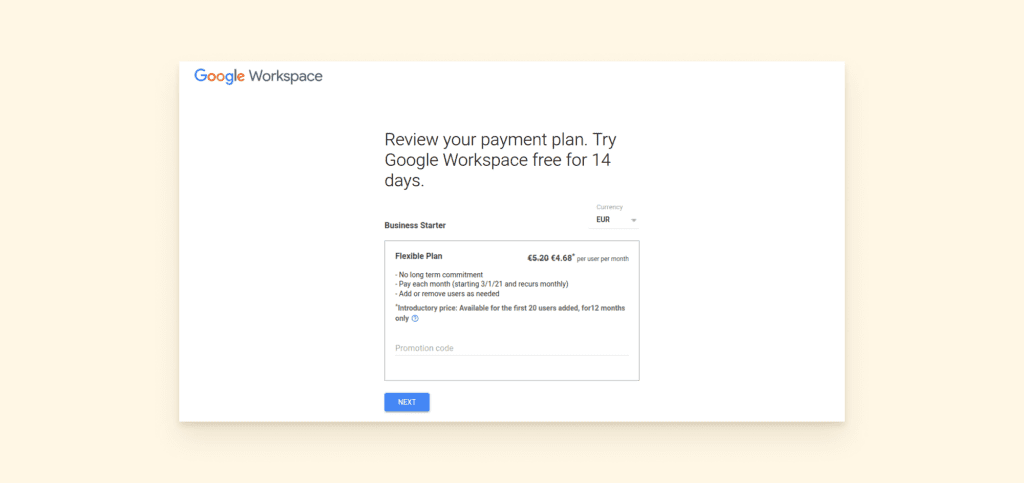
从好的方面来说,Business Starter 计划有 14 天的免费试用期,因此您在试用该软件时还没有付费。下一步是查看您的付款信息并确认您的订单以完成结帐流程。
以下是用于企业定价的 Gmail的内容:
- Business Starter 是一个基本的入门级计划,适合希望以每位用户 6 美元的价格设置专业电子邮件并享受生产力和协作工具的小型企业。
- Business Standard 适用于需要升级或 Business Starter 计划无法满足其需求的中型企业。只需 12 美元,他们就可以获得更多存储空间,并且能够让 150 多名参与者参加视频会议。
- Business Plus 适用于已经超出 Business Standard 且需要更多存储空间和可容纳 150 至 250 人参加视频会议的平台的企业。
- 企业计划适用于需要更多存储空间并能够托管更多用户或帐户的大型公司。您可能需要联系销售部门以获取定制价格。
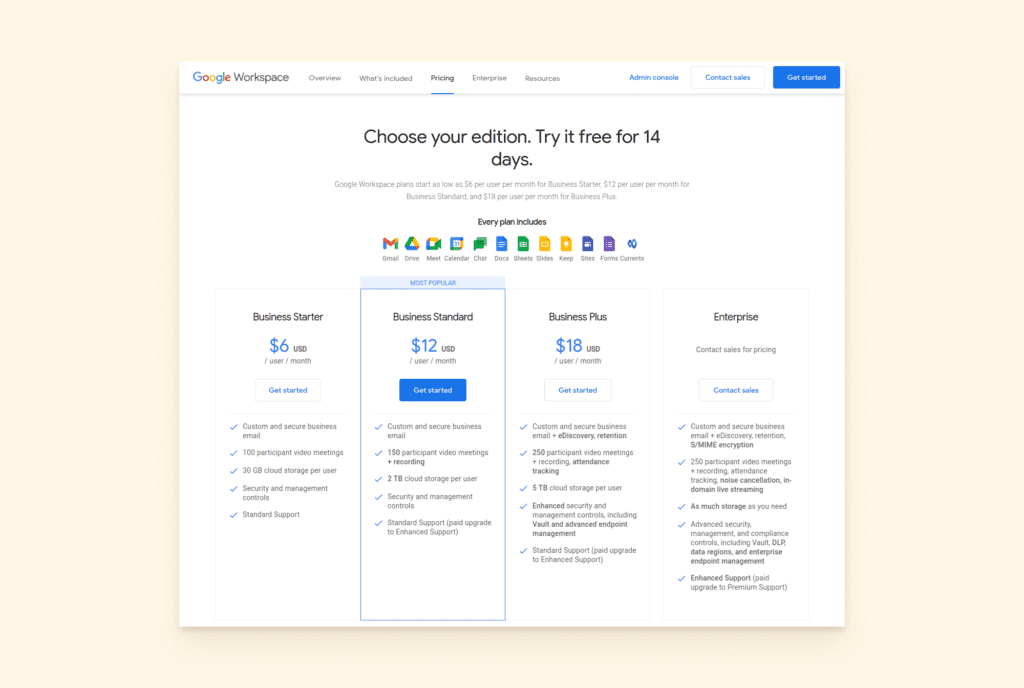
用户还可以在完成免费试用后在弹性套餐和包年套餐之间切换,享受折扣价。
6.设置MX记录
假设您将现有域连接到 Google Workspace,并且可能正在使用您的域注册器或网络托管服务商中的邮件服务器。在这种情况下,您需要验证您是否拥有该域。在验证过程之后,调整/设置域的邮件交换记录(MX) 以告诉您的域系统您将使用 Google 作为您的邮件服务器。
有两种验证域的方法:添加元标记或将 HTML 文件上传到您的网站。或者,您可以将 TXT 记录添加到您的 DNS 设置中。因此,请选择您的托管公司可以接受的方法。
验证您的域后,将出现一个新屏幕,要求您在 cPanel 上更改/编辑您的 MX 记录。获取 Google Workspace 屏幕上的 MX 记录,然后手动将它们替换为 cPanel 上的记录。
您应该可以在 cPanel 的 Set Google MX 按钮中找到编辑条目的位置。但是请注意,该过程可能因一家托管公司而异。
编辑列表后,返回 Google Workspace 并点击验证域和电子邮件设置按钮。如果您正确更改了条目,您将收到一条成功消息。
7. 执行验证测试
在您完成结帐流程甚至验证您的域(包括更改 MX 记录)之后,是时候确认一切是否按需要运行,以及您是否可以使用一整套生产力和协作工具访问您的帐户。
您可以先将电子邮件从以前的帐户迁移到新的 Gmail 帐户。您还可以将用户添加到新的 Gmail 帐户。如果您有其他员工,您可能希望他们访问 Google Workspace 或创建电子邮件别名。
添加新用户相当简单。转到来自 Google Domains 的电子邮件,然后从菜单中选择添加新用户,然后完成接下来的说明。
8. 自定义您的电子邮件
转到“设置”并更改您希望电子邮件在收件人收件箱中的显示方式,方法是创建个人资料图片或添加电子邮件签名。
您可以选择将链接添加到您的博客或您在电子邮件签名中宣传的任何其他内容。
9. 测试系统
接下来,尝试撰写您的第一封电子邮件,并记下它在收件人帐户中的显示方式。
测试您的系统是否正常工作的另一种方法是连接您的应用程序和其他业务工具。
可以在 Google Workspace 上连接或安装 Outlook、Slack、Trello 和其他业务管理工具等应用程序,以改进工作流程。您可以从 Google Workspace Marketplace 应用中找到这些应用,然后选择仅将它们安装在您的帐户(单独安装)或整个域(域安装)上。
这些只是确定您的帐户是否设置正确的几种方法;如果没有,您可能需要寻求技术支持的帮助。
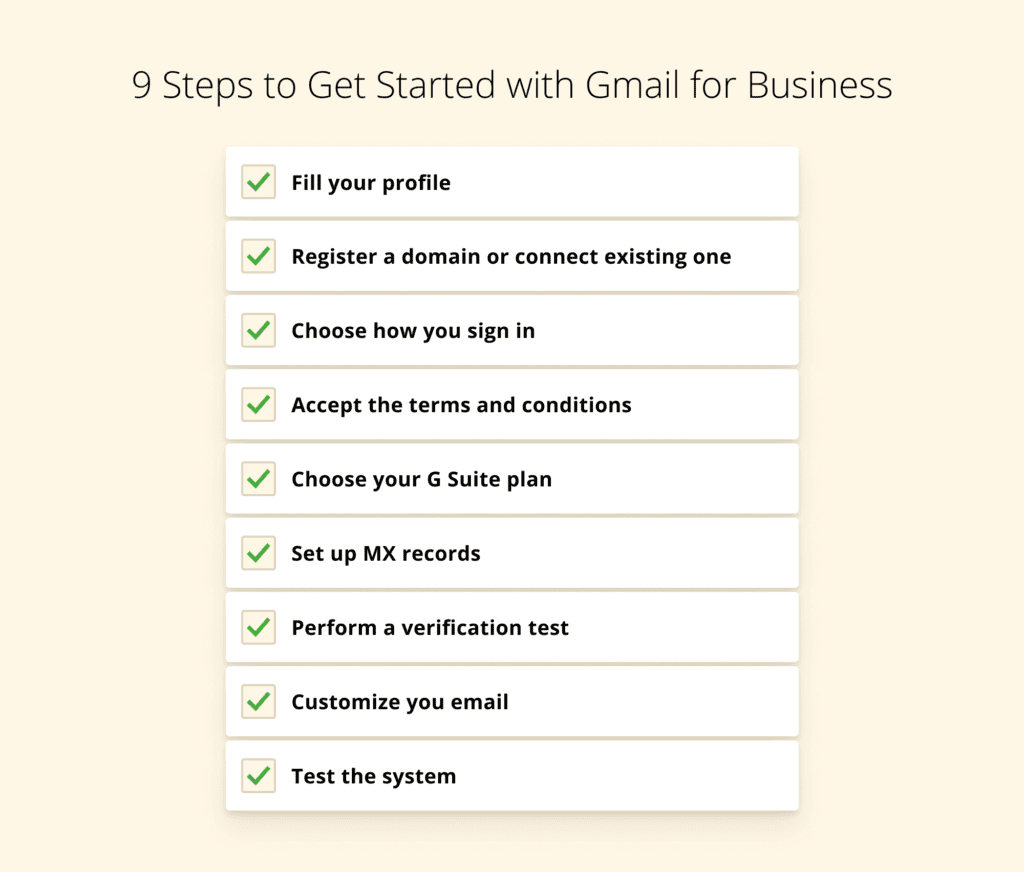
使用 Google Workspace 为您的业务增光添彩
希望升级服务、重塑品牌、容纳更多员工或避免对技术基础设施进行大量投资的企业会发现 Google Workspace 在其业务增长计划中至关重要。
生产力、通信和协作工具的可用性以及额外的存储空间有助于简化服务交付并确保您的企业满足其员工和客户的所有需求。
使用上述步骤应该可以帮助您开始使用 Google Workspace 并提高您的业务发展速度。
一次处理多个电子邮件帐户?
Google Workspace 是一个很好的企业解决方案,有很多好处,但如果您的日常生活与多个电子邮件帐户相关联,尤其是在不同提供商处注册的情况下怎么办?
想象一下自己打开每个收件箱、回复电子邮件、过滤垃圾邮件、取消订阅时事通讯……或者这对您来说已经成为现实?然后你就会明白:注册企业邮箱后,你肯定需要一个更便捷的解决方案,将你的所有通信集中在一个地方,无需任何切换。
在这里,Mailbird 将为您节省大量时间和精力。
以下是我们的用户最喜欢的一些功能:
- 统一收件箱,让您轻松一次检查所有收到的邮件——但您也可以一键单独管理帐户
- 加入所有活动和邀请的 统一日历
- 取消订阅按钮可立即退出您不想收到的烦人的时事通讯和垃圾邮件
- 快速阅读器和快速回复可在检查和回复电子邮件时节省时间
- 暂停和稍后发送功能可安排您的回复并整理您的邮箱
- 电子邮件跟踪,可让您检查收件人是否打开了您的邮件
- 文件夹和过滤器可以更好地组织您的邮箱并自动化大部分日常工作
- 与任务管理和消息传递应用程序集成,将 Mailbird 变成通信工作站,让您将所有对话集中到一个地方



